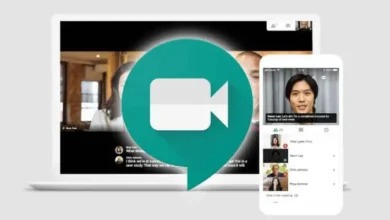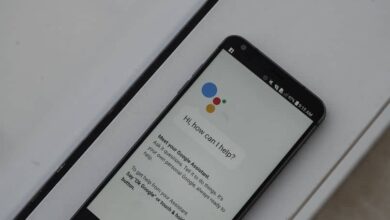الخط الأزرق لا يظهر على خرائط جوجل – الأسباب والحلول
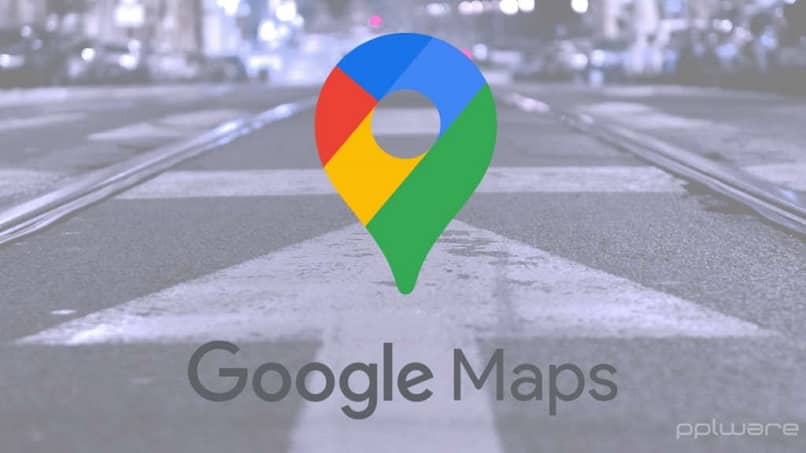
خرائط Google هي واحدة من أفضل برامج المواقع الموجودة وأكثرها استخدامًا أيضًا ، وذلك بفضل التنوع الكبير للوظائف التي تدمجها ، فهي تتيح لنا تحديد مكان وشخص وحتى الطريق الذي يجب اتباعه بتعليمات دقيقة إذا أردنا للوصول إلى مكان ما على وجه التحديد ، ولكن في بعض الأحيان قد يحدث لنا الخط الأزرق الذي يظهر عندما نبدأ رحلة ، لذلك سنساعدك في حلها.
ماذا تفعل لبدء جولة على خرائط جوجل على طريق محدد؟
من بين الميزات التي يمتلكها التطبيق ، هذه إحدى الميزات المفضلة ، لأنها تتيح لك الوصول إلى الوجهة بأمان ويسهل تنشيطها للغاية. بمجرد تشغيله ، ستبدأ في سماع تعليمات القيادة ، ولكن إذا كنت ترغب في ذلك ، يمكنك إلغاء تنشيط الصوت الذي يمنحك الاتجاهات أثناء المكالمات وبالتالي تجنب المقاطعة عند التحدث على الهاتف. لبدء جولة ، عليك القيام بما يلي:
- افتح تطبيق الخرائط واكتب في الجزء العلوي المكان الذي تريد الذهاب إليه.
- بمجرد العثور على الوجهة ، انتقل إلى أسفل اليمين وانقر فوق الرمز الأزرق المسمى “كيفية الوصول إلى هناك” المحدد بواسطة سهم يشير لأعلى ثم إلى اليمين.
- سيبحث التطبيق عن أفضل طريق لاستخدامه وعندما يعثر عليه ، تشرع في لمس زر “ابدأ” الأزرق.
لماذا لا أرى الخط الأزرق في بداية الطريق على خرائط Google؟
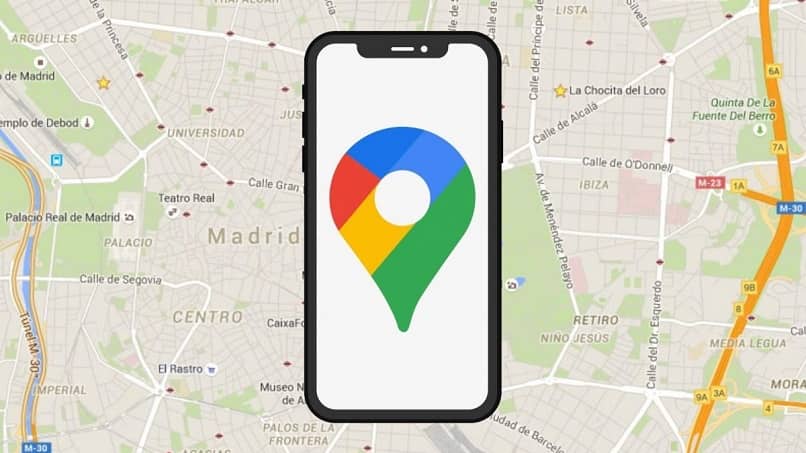
عندما تحدد مسارًا تريد السفر إليه . فمن الطبيعي أن ترى خطًا أزرق يحدد أفضل مسار لاستخدامه ، ومع ذلك ، فمن المحتمل أن هذا لم يحدث بسبب بعض العوامل. بشكل عام ، إنه أمر بسيط يمكنك حله بسهولة ، إذا كنت قد أدخلت البيانات بالفعل ، ولكن لم يتم عرض خط الطريق . يمكنك حفظ تلك الخريطة من خرائط Goodle أثناء حل المشكلة.
قم بتنشيط اتصال الإنترنت
تتطلب خرائط Google الحفاظ على اتصال إنترنت ثابت من أجل العمل بشكل صحيح . لذا فإن الخطوة الأولى التي ستتخذها هي التحقق من أن لديك إشارة بيانات جيدة . من المحتمل أن المشكلة لا تكمن في عدم عرض الخط الأزرق للتنقل ، ولكن بسبب ضعف الاتصال ، لا يمكن للتطبيق التحرك.
قم بتمكين موقع جهازك
هذه نقطة أخرى مهمة جدًا يجب مراعاتها عند البحث عن حلول ، نظرًا لأن خرائط Google تعمل بمساعدة نظام تحديد المواقع العالمي (GPS) ، فمن الضروري تنشيطها ، لذلك إذا لم يظهر الخط الأزرق. فتأكد من أن لديك الموقع النشط لـ بالطريقة التالية:
- تفتح التطبيق وفي الجزء الأيمن العلوي حيث توجد صورة ملفك الشخصي . ستضغط عليها.
- ثم تضغط على “مساراتك” . ويمكن أن تظهر أيضًا باسم “مخططك الزمني”.
- ستنظر إلى الخريطة في الجانب الأيمن العلوي ، وهناك ستجد رمز الموقع الذي ستقوم بالنقر فوقه.
- انقر فوق خيار “سجل الموقع”.
- بتسجيل الدخول ، تقوم بتنزيل وتفعيل سجل الموقع.
قم بتحديث خرائط Google إلى أحدث إصدار
من الطبيعي أن تجد هذا التطبيق مدرجًا بالفعل على الأجهزة المحمولة . لذا فمن المحتمل أنه لا يعمل بشكل جيد لأنه يتعين عليك تحديثه ، وهو ما يمكنك القيام به مباشرة من متجر Google Play . ومع ذلك ، إذا كان لديك بالفعل ، لكنه لا يزال لا يعمل ، فربما يكون آخر إصدار تم تنزيله قد تم تثبيته بشكل خاطئ . لذا يمكنك محاولة إلغاء تثبيته وإعادة تثبيته.
كيف تضع خط “بدء جولة” أزرق على خرائط Google بدون اتصال بالإنترنت؟
على الرغم من أن خرائط Google تحتاج إلى اتصال بالإنترنت حتى تتمكن من العمل . إلا أنه يمكنها أيضًا القيام بذلك بدونه ، نعم ، ولكن يجب أن تضع في اعتبارك أن وظائفها ستكون محدودة للغاية ، لذلك ستقوم بتنزيل خريطة الطريق التي تريد القيام به ، على الرغم من أنك ستكون قادرًا على تمكين كاشف الرادار ، واستخدام وظيفة المرور . فلن تظهر لك طرقًا أخرى ، ولا يمكنك الوصول إلى أماكن أخرى خارج الخريطة التي تم تنزيلها . ولكن يمكنك تنشيط “المسار” الاتجاهات بنفس الطريقة التي تعمل بها إذا كان لديك اتصال بالإنترنت.